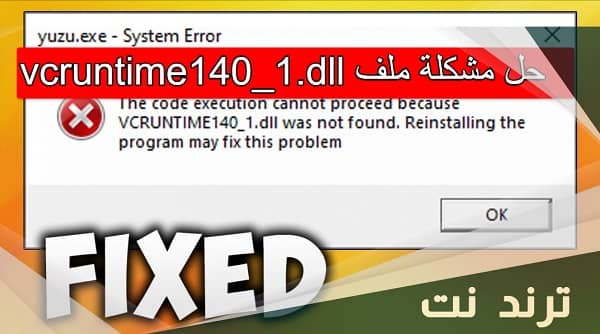في هذا القسم، سنتعرف على طرق حل مشكلة vcruntime140_1.dll التي تؤثر على كفاءة تشغيل البرامج على نظام التشغيل ويندوز. إذا كنت تعاني من مشاكل في تشغيل البرامج وظهور رسائل الخطأ المتعلقة بملف vcruntime140_1.dll، فسنوفر لك الخطوات اللازمة لاستعادة استقرار البرامج وحل المشكلة بسهولة.
ما هو ملف vcruntime140_1.dll؟
في هذا القسم، سنتعرف على تعريف ملف vcruntime140_1.dll ودوره في تشغيل البرامج على نظام التشغيل ويندوز. يعتبر ملف vcruntime140_1.dll ملفًا هامًا يحتوي على مكتبات وظائف البرامج الأساسية التي تستخدمها التطبيقات والبرامج في عملياتها.
يجد النظام نفسه في حاجة لملف vcruntime140_1.dll عندما يتم تشغيل تطبيق أو برنامج يحتاج إلى مكتبة Visual C++ Runtime، وهو ما يُسمى أيضًا بـ Microsoft Visual C++ Redistributable Package.
تُستخدم مكتبة Visual C++ Runtime لتشغيل برامج محددة وتوفير الدعم اللازم لوظائف البرنامج المختلفة. يعمل ملف vcruntime140_1.dll في تعزيز أداء البرامج وتعزيز كفاءتها على نظام التشغيل ويندوز.
تأكد من وجود الملف الناقص
في هذا القسم، سنتعرف على خطوات التحقق من وجود الملف الناقص vcruntime140_1.dll على جهاز الكمبيوتر الخاص بك وكيفية إصلاح المشكلة في حالة فقدانه.
للتحقق من وجود الملف الناقص “vcruntime140_1.dll” على جهاز الكمبيوتر وإصلاح المشكلة إذا كان مفقودًا، يمكنك اتباع الخطوات التالية:
- ابدأ بالبحث في الكمبيوتر عن الملف المفقود. يمكنك القيام بذلك عبر البحث في شريط المهام أو استخدام ميزة البحث في نظام التشغيل الخاص بك.
- إذا وجدت الملف في المجلد الصحيح، قم بنسخه ولصقه في المجلد الذي يتطلبه البرنامج أو اللعبة التي تعاني من مشكلة النقص في الملف.
- إذا لم تجد الملف على الإطلاق على جهاز الكمبيوتر، فيجب عليك تنزيل الملف من مصدر موثوق. يمكنك القيام بذلك عبر البحث على الإنترنت عن ملف “vcruntime140_1.dll” وتنزيله من موقع موثوق أو من موقع Microsoft الرسمي.
- بعد تنزيل الملف، قم بفك الضغط عليه إذا كان مضغوطًا وانسخه إلى المجلد الصحيح على جهاز الكمبيوتر الخاص بك.
- يُفضل إعادة تشغيل الكمبيوتر بعد نسخ الملف للتأكد من أن التغييرات تم تطبيقها بشكل صحيح.
- تأكد من تحديث برامج النظام الخاصة بك ومكتبات تشغيل Microsoft Visual C++ إلى أحدث إصدار. قد تحتاج إلى تنزيل وتثبيت Microsoft Visual C++ Redistributable Package الأحدث من موقع Microsoft.
تثبيت أحدث تحديثات نظام التشغيل ويندوز
تثبيت أحدث تحديثات نظام التشغيل ويندوز يعتبر أمرًا مهمًا لحل مشكلة vcruntime140_1.dll وتحسين أداء تشغيل البرامج على جهازك. يساهم تثبيت التحديثات الأخيرة في تحسين استقرار النظام وإصلاح الثغرات والمشاكل الأمنية وتحسين أداء التطبيقات.
قد تقوم شركة مايكروسوفت بإصدار تحديثات دورية لنظام التشغيل ويندوز لتحسينه وإصلاح الأخطاء المعروفة. من أجل استفادتك الكاملة من النظام وحل مشاكل ملف vcruntime140_1.dll، يوصى بتثبيت أحدث التحديثات.
فيما يلي بعض الخطوات التي يمكنك اتباعها لتثبيت أحدث تحديثات نظام التشغيل ويندوز بكل سهولة:
- افتح قائمة “إعدادات” على جهاز الكمبيوتر الخاص بك.
- انتقل إلى قسم “تحديث وأمان”.
- انقر على “تحديث ويندوز” للوصول إلى نافذة إعدادات التحديث.
- انقر على “التحقق من وجود تحديثات” للبحث عن التحديثات الجديدة المتاحة.
- إذا وُجِدت تحديثات جديدة، انقر فوق “تنزيل وتثبيت التحديثات” واتبع التعليمات التي تظهر على الشاشة لإكمال عملية التثبيت.
من الضروري إعادة تشغيل الكمبيوتر بعد تثبيت التحديثات لتفعيلها بشكل صحيح. بعد إعادة التشغيل، قد تجد أن مشكلة ملف vcruntime140_1.dll تم حلها، وتتمكن البرامج من العمل بكفاءة على نظامك.
حل مشكلة vcruntime140_1.dll لتشغيل البرامج – Video
إعادة تثبيت برنامج Microsoft Visual C++ Redistributable
يعتبر برنامج Microsoft Visual C++ Redistributable أحد البرامج الأساسية التي تعمل على تشغيل العديد من التطبيقات والبرامج على نظام التشغيل ويندوز.
قد تواجه بعض المشاكل في ملف vcruntime140_1.dll المرتبط بهذا البرنامج، والتي تؤثر على استقرار تشغيل البرامج على النظام.
إذا واجهتك مشكلة مع ملف vcruntime140_1.dll، يمكنك حلها بإعادة تثبيت برنامج Microsoft Visual C++ Redistributable بالطريقة التالية:
- قم بتنزيل أحدث إصدار من برنامج Microsoft Visual C++ Redistributable من الموقع الرسمي لشركة Microsoft.
- ثبت البرنامج على جهاز الكمبيوتر الخاص بك عن طريق تشغيل ملف التثبيت.
- اتبع التعليمات على الشاشة لإكمال عملية التثبيت.
- بعد اكتمال التثبيت، قم بإعادة تشغيل جهاز الكمبيوتر الخاص بك لتفعيل التغييرات.
بعد إعادة تثبيت برنامج Microsoft Visual C++ Redistributable، يجب أن يتم استعادة استقرار البرامج على النظام وحل المشكلة المرتبطة بملف vcruntime140_1.dll.
إذا استمرت المشكلة، يمكنك النظر في تجربة الخطوات الأخرى المذكورة في المقال لحل المشكلة.
مقالات مشابهة :
حل مشكلة خطأ في توزيع الحزمة للاندرويد
حل مشكلة بيس 6 the game is not properly installed
كيفية حل مشكلة iCloud في iPhone 5
تحديث برامج Microsoft Visual C++ Redistributable الحالية
برامج Microsoft Visual C++ Redistributable هي مكتبة برمجة مهمة تستخدمها الكثير من التطبيقات والبرامج على جهاز الكمبيوتر. من أجل ضمان أفضل أداء لهذه البرامج ولتجنب حدوث مشاكل وتعارضات مع ملف vcruntime140_1.dll، فمن الضروري تحديث تلك البرامج بانتظام.
تحديث برامج Microsoft Visual C++ Redistributable الحالية يساعد على تحسين الأداء العام للنظام وتجنب المشاكل التي يمكن أن تحدث مع ملف vcruntime140_1.dll. من خلال تنزيل وتثبيت أحدث إصدارات برامج Microsoft Visual C++ Redistributable، يمكنك ضمان توفر جميع التحديثات والتصحيحات اللازمة للتطبيقات والبرامج التي تعتمد على هذه المكتبة.
- قم بفتح متصفح الإنترنت وانتقل إلى الموقع الرسمي لـ Microsoft Visual C++ Redistributable.
- حدد الإصدار الأحدث من برنامج Microsoft Visual C++ Redistributable الذي يتوافق مع نظام التشغيل الخاص بك وانقر على زر “تنزيل”.
- قم بتشغيل ملف التنزيل واتبع الإرشادات المقدمة لإكمال عملية التثبيت.
- بعد انتهاء عملية التثبيت، قم بإعادة تشغيل جهاز الكمبيوتر الخاص بك لتفعيل التغييرات.
باستكمال هذه الخطوات، ستتمكن من تحديث برامج Microsoft Visual C++ Redistributable الحالية على جهاز الكمبيوتر الخاص بك بسهولة وسوف يساهم ذلك في تحسين أداء البرامج وتفادي مشاكل ملف vcruntime140_1.dll.
تنزيل وتثبيت حزمة برامج Microsoft Visual C++ Redistributable الجديدة
لحل مشكلة ملف vcruntime140_1.dll وضمان تشغيل البرامج بكفاءة على نظام التشغيل ويندوز، يجب توفير جميع المكونات الضرورية التي تأتي مع حزمة برامج Microsoft Visual C++ Redistributable. في هذا القسم، سنتعرف على طريقة تنزيل وتثبيت أحدث إصدار من هذه الحزمة.
- أولاً، قم بفتح متصفح الإنترنت الخاص بك وانتقل إلى موقع Microsoft لتنزيل حزمة برامج Microsoft Visual C++ Redistributable الجديدة.
- اختر الإصدار المناسب لنظام التشغيل الخاص بك (32 بت أو 64 بت).
- انقر على رابط التحميل لبدء عملية التنزيل.
- انتظر حتى يكتمل تنزيل الحزمة.
- بعد اكتمال التنزيل، قم بفتح ملف التنزيل واتبع التعليمات الخاصة بعملية التثبيت.
- اتبع جميع الخطوات اللازمة لاستكمال عملية التثبيت.
- بعد انتهاء التثبيت، قم بإعادة تشغيل جهاز الكمبيوتر الخاص بك لتفعيل التغييرات.
بعد تحميل وتثبيت حزمة برامج Microsoft Visual C++ Redistributable الجديدة، ستتمكن من تشغيل البرامج التي تحتاج إلى ملف vcruntime140_1.dll بكفاءة على نظام التشغيل ويندوز. قم باتباع الخطوات بعناية ولا تتردد في الاتصال بالدعم الفني في حالة وجود أي استفسارات أو مشاكل.
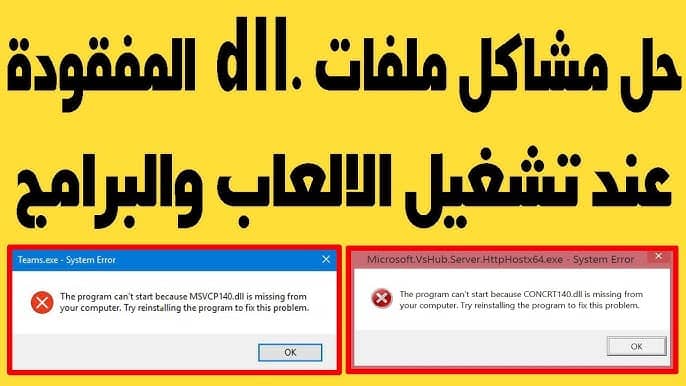
إجراء فحص للفيروسات
يعد إجراء فحص لجهاز الكمبيوتر الخاص بك أمرًا هامًا للتأكد من عدم تعرض الملفات الأساسية مثل vcruntime140_1.dll لأي تهديدات أمنية. قد يكون الفيروسات والبرامج الضارة سببًا في حدوث مشاكل في الملفات نفسها أو في استقرار تشغيل البرامج.
لضمان سلامة جهاز الكمبيوتر الخاص بك، يُنصح بتثبيت برنامج مضاد للفيروسات ذو سمعة طيبة وتحديثه بانتظام. قد توفر البرامج المضادة للفيروسات إجراءات أمنية قوية وميزات مثل فحص في الوقت الحقيقي وتحديثات تلقائية للحماية من الفيروسات الجديدة.
إليك بعض النصائح لإجراء فحص فعال لجهاز الكمبيوتر الخاص بك:
- تأكد من تثبيت برنامج مضاد للفيروسات ذو سمعة طيبة وتحديثه بانتظام.
- قم بتشغيل فحص كامل للنظام باستخدام برنامج مضاد للفيروسات.
- قم بتحديث قاعدة بيانات الفحص الخاصة ببرنامج مضاد للفيروسات الخاص بك.
- تأكد من تثبيت أحدث تحديثات أمان نظام التشغيل ويندوز.
- تحقق من إعدادات جدار الحماية الخاص بك وتأكد من تفعيله.
عند اكتشاف أي فيروسات أو برامج ضارة خلال عملية الفحص، يجب أن تقوم باتخاذ الإجراءات اللازمة لإزالتها وتطهير جهاز الكمبيوتر الخاص بك منها. قد يحتاج بعض الفيروسات إلى أدوات خاصة لإزالتها، ومن المستحسن الحصول على المساعدة من الدعم الفني إذا كنت غير متأكد كيفية التعامل مع فيروس محدد.
باستخدام هذه الخطوات، يمكنك ضمان أن جهاز الكمبيوتر الخاص بك سليم وخالي من التهديدات الأمنية التي يمكن أن تؤثر على استقرار ملفات مثل vcruntime140_1.dll وتشغيل البرامج بكفاءة.
استعادة النظام إلى نقطة استعادة سابقة
يعد استعادة النظام إلى نقطة استعادة سابقة من الطرق الفعالة لحل مشكلة vcruntime140_1.dll واستعادة استقرار تشغيل البرامج على نظام التشغيل ويندوز. عند استعادة النظام إلى نقطة استعادة سابقة، يتم استعادة حالة النظام إلى وقت سابق من التثبيت أو التحديث أو أي تغييرات تمت على النظام.
يمكنك اتباع الخطوات التالية لاستعادة النظام إلى نقطة استعادة سابقة:
- قم بالنقر على زر “ابدأ” في شريط المهام.
- اكتب “استعادة النظام” في مربع البحث واختر “إعادة تعيين النظام” من النتائج.
- سيتم عرض نافذة “إعادة تعيين النظام”.
- اضغط على زر “فتح نقطة استعادة النظام” لفتح نافذة “نقطة استعادة النظام”.
- اختر نقطة استعادة سابقة من القائمة التي تظهر.
- انقر فوق “التالي” واتبع التعليمات على الشاشة لاستعادة النظام إلى نقطة استعادة سابقة.
من المهم الإشارة إلى أن استعادة النظام إلى نقطة استعادة سابقة قد يتم مسح التغييرات والملفات التي تم إنشاؤها بعد تاريخ النقطة التي تم استعادتها. قم بتأكيد التأثيرات المحتملة على الملفات والتطبيقات قبل الاستمرار في عملية الاستعادة.
تأكد من أن لديك نسخة احتياطية للملفات الهامة قبل القيام بعملية استعادة النظام إلى نقطة استعادة سابقة.
الاتصال بالدعم الفني
إذا لم تنجح الخطوات السابقة في حل مشكلة “vcruntime140_1.dll” على جهاز الكمبيوتر الخاص بك، يمكنك الاتصال بالدعم الفني للحصول على مساعدة إضافية. يمكنك القيام بذلك عبر الخطوات التالية:
- ابحث عن معلومات الاتصال بالدعم الفني للبرنامج أو اللعبة التي تواجه مشكلة فيها. غالبًا ما يكون هناك عنوان بريد إلكتروني أو رقم هاتف متاح للتواصل مع فريق الدعم.
- اتصل بالدعم الفني عبر الوسيلة المتاحة (البريد الإلكتروني أو الهاتف) واشرح المشكلة التي تواجهها بدقة. قد تحتاج إلى توفير معلومات إضافية مثل نوع نظام التشغيل الخاص بك وإصداره وأي تفاصيل تساعد في تحديد المشكلة.
- اتبع إرشادات فريق الدعم الفني وقم بتنفيذ الإجراءات التي ينصحون بها لحل المشكلة.
- إذا كان هناك تحديثات أو تصحيحات متاحة من المطورين لحل مشكلة “vcruntime140_1.dll”، فقد يقدمون لك الإرشادات حول كيفية تنزيل وتثبيت هذه التحديثات.
- تذكر أن تكون متعاونًا وصبورًا مع فريق الدعم الفني، حيث قد يستغرق حل المشكلة بعض الوقت اعتمادًا على تعقيد المشكلة.
بالاتصال بالدعم الفني، يمكنك الحصول على مساعدة مخصصة ومحترفة لحل المشكلة وضمان عمل البرنامج أو اللعبة بشكل صحيح على جهاز الكمبيوتر الخاص بك.
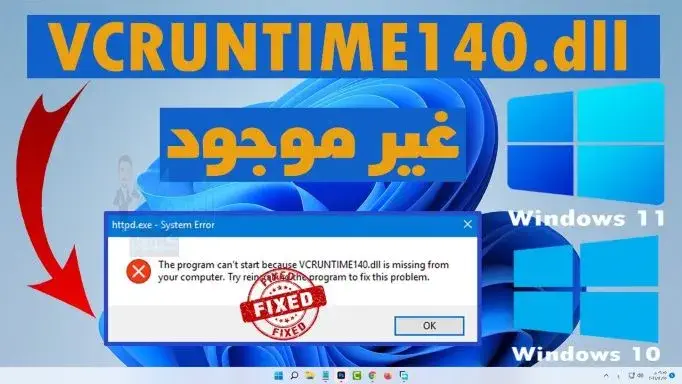
تجنب ظهور مشكلة vcruntime140_1.dll مستقبلاً
لتجنب مشكلة vcruntime140_1.dll في المستقبل وضمان سلامة تشغيل البرامج على نظام التشغيل ويندوز، يُنصح اتخاذ الإجراءات التالية:
- تثبيت تحديثات النظام: تأكد من تحديث نظام التشغيل ويندوز بشكل منتظم. تحديثات النظام تحل مشكلات أمان البرامج وتحافظ على استقرار النظام.
- تحديث برامج Microsoft Visual C++ Redistributable: تثبيت أحدث إصدارات برامج Microsoft Visual C++ Redistributable يمكن أن يساعد في تجنب حدوث تعارضات مع ملف vcruntime140_1.dll.
- تنزيل وتثبيت حزمة برامج Microsoft Visual C++ Redistributable الجديدة: تأكد من تنزيل وتثبيت أحدث حزمة برامج Microsoft Visual C++ Redistributable للتأكد من توفر جميع المكونات الضرورية بما في ذلك ملف vcruntime140_1.dll.
- فحص القرص الصلب: اجرِ فحصًا دوريًا للقرص الصلب على جهاز الكمبيوتر الخاص بك للتأكد من عدم وجود أخطاء أو تلف في الملفات المهمة مثل vcruntime140_1.dll.
- التحقق من توافق البرنامج: قبل تثبيت أي برنامج جديد، تأكد من توافقه مع الإصدار الصحيح من نظام التشغيل ويندوز الذي تستخدمه.
باتباع هذه النصائح وتطبيق الإجراءات المناسبة، يمكنك تقليل احتمالية ظهور مشكلة vcruntime140_1.dll في المستقبل والحفاظ على استقرار تشغيل البرامج على جهاز الكمبيوتر الخاص بك.
تحديث برامج الشركات الناشرة للبرامج
تعد تحديث برامج الشركات الناشرة للبرامج من الخطوات الأساسية والضرورية للحفاظ على استقرار نظام التشغيل الخاص بك وتجنب حدوث تعارضات مع ملف vcruntime140_1.dll.
من المهم التأكد من تثبيت أحدث نسخة من برامج الشركات الناشرة للبرامج المختلفة الموجودة على جهاز الكمبيوتر الخاص بك، مثل البرامج التي تم تطويرها بواسطة Microsoft ، كما يمكن أن يكون لديك برامج أخرى من شركات ناشرة مختلفة.
يمكنك تحديث برامج الشركات الناشرة للبرامج باستخدام مركز تحميل البرامج الرسمي من الموقع الرسمي لكل شركة. قد يكون لديك أيضًا خيار تحديث البرامج تلقائيًا عبر الإعدادات الخاصة بك.
بتحديث برامج الشركات الناشرة للبرامج بانتظام، يمكنك الاستفادة من مزايا وتحسينات جديدة، بالإضافة إلى ضمان التوافق والاستقرار في تشغيل البرامج على النظام الخاص بك.
نصائح لتحديث برامج الشركات الناشرة للبرامج
- تحقق من موقع كل شركة ناشرة للبرنامج للحصول على آخر التحديثات والإصدارات الجديدة.
- افحص شريط الإعدادات في البرنامج نفسه للتأكد من إعداد التحديث التلقائي.
- قم بتنزيل وتثبيت التحديثات الجديدة عند الإشعار بها.
- أعد تشغيل جهاز الكمبيوتر الخاص بك لتفعيل التحديثات الجديدة.
من خلال اتباع هذه الإرشادات، يمكنك الحفاظ على جهاز الكمبيوتر الخاص بك في حالة جيدة وتجنب مشكلات تعارض الملفات مع vcruntime140_1.dll. تأكد دائمًا من أن برامجك محدثة للاستفادة من أداء أفضل وتجربة سلسة عند تشغيل البرامج على نظام التشغيل الخاص بك.
إجراء فحص للقرص الصلب
في هذا القسم، سنتعرف على أهمية إجراء فحص للقرص الصلب على جهاز الكمبيوتر الخاص بك للتأكد من عدم وجود أخطاء أو تلف في الملفات المهمة مثل vcruntime140_1.dll.
إجراء فحص للقرص الصلب على جهاز الكمبيوتر الخاص بك هو خطوة هامة للحفاظ على سلامة الملفات وضمان عمل النظام بشكل سليم. يمكن أن يساعد هذا الفحص في اكتشاف أي أخطاء أو تلف في الملفات بما في ذلك ملفات مثل “vcruntime140_1.dll”. إليك كيفية إجراء فحص للقرص الصلب:
- استخدم أداة فحص الأخطاء والتصحيح: نظام التشغيل Windows يأتي مع أداة فحص الأخطاء والتصحيح المدمجة. لاستخدامها، اتبع هذه الخطوات:
- اضغط على زر Windows على لوحة المفاتيح واكتب “فحص الأخطاء والتصحيح” في مربع البحث.
- انقر على “فحص الأخطاء والتصحيح” من نتائج البحث.
- اختر “فحص الأخطاء الأساسية للوحدات التي تم تحديدها” واتبع التعليمات على الشاشة.
- استخدم أمر SFC (System File Checker): يمكنك استخدام أمر SFC لفحص وإصلاح الملفات النظام المعطوبة. للقيام بذلك، اتبع هذه الخطوات:
- انقر بزر الماوس الأيمن على زر “ابدأ” واختر “Windows PowerShell (مسؤول)” أو “موجه الأوامر (مسؤول)” إذا كنت تستخدم نظام Windows PowerShell.
- اكتب الأمر التالي واضغط على Enter:
sfc /scannow - انتظر حتى يكتمل الفحص والإصلاح.
- استخدم أمر CHKDSK: يمكنك استخدام أمر CHKDSK لفحص وإصلاح الأخطاء على القرص الصلب. للقيام بذلك، اتبع هذه الخطوات:
- انقر بزر الماوس الأيمن على زر “ابدأ” واختر “Windows PowerShell (مسؤول)” أو “موجه الأوامر (مسؤول)” إذا كنت تستخدم نظام Windows PowerShell.
- اكتب الأمر التالي واضغط على Enter:
chkdsk /f - قد يُطلب منك إعادة تشغيل الكمبيوتر. اتبع التعليمات على الشاشة.
بعد إتمام هذه الخطوات، سيتم فحص القرص الصلب وإصلاح أي أخطاء تم اكتشافها. يجب أن تساهم هذه العمليات في تحسين أداء النظام وضمان عدم وجود مشكلات في الملفات المهمة مثل “vcruntime140_1.dll”.
التحقق من توافق البرنامج مع الإصدار الصحيح من ويندوز
في هذا القسم، سنتعرف على أهمية التحقق من توافق البرنامج المستخدم مع الإصدار الصحيح من نظام التشغيل ويندوز وكيفية ضبط إعدادات التوافق لحل مشكلة vcruntime140_1.dll.
قد يحدث عدم توافق بين البرنامج المستخدم وإصدار نظام التشغيل، مما يتسبب في حدوث مشاكل مع ملف vcruntime140_1.dll وتشغيل البرامج بصورة صحيحة. لذا، من المهم التحقق من توافق البرنامج مع الإصدار الصحيح من ويندوز واتخاذ الخطوات اللازمة للتأكد من التوافق الكامل.
لتحقيق ذلك، يمكنك اتباع الإجراءات التالية:
- تأكد من توافق إصدار البرنامج مع إصدار ويندوز الذي تستخدمه. قم بالاطلاع على متطلبات النظام الموصى بها من قبل مطور البرنامج وتأكد من أن نظام التشغيل الخاص بك يلبي هذه المتطلبات.
- قم بتحديث البرنامج إلى أحدث إصدار متوافق مع نظام التشغيل الخاص بك. قد يتضمن ذلك تنزيل وتثبيت تحديثات أو تصحيحات من موقع المطور.
- قم بفحص إعدادات التوافق في خصائص البرنامج. يمكنك تفعيل خيارات التوافق التي تسمح للبرنامج بالعمل بشكل صحيح على إصدار ويندوز الذي تستخدمه.
من خلال اتخاذ هذه الإجراءات، يمكنك التحقق من توافق البرنامج مع الإصدار الصحيح من ويندوز وحل مشكلة vcruntime140_1.dll التي قد تواجهها عند تشغيل البرامج.
الخلاصة
باختصار، كان لنا في هذا القسم مجموعة من الطرق الفعالة لحل مشكلة vcruntime140_1.dll وتحسين أداء تشغيل البرامج على نظام التشغيل ويندوز. ننصحك بتجربة الخطوات المذكورة وتطبيقها وفقًا لحاجتك، وفي حالة الحاجة إلى أي مساعدة إضافية، لا تتردد في طلبها من قبل فريق الدعم الفني.
من المهم أن تتذكر أن ملف vcruntime140_1.dll له دور حيوي في تشغيل البرامج، وعندما يواجه جهاز الكمبيوتر مشكلات في هذا الملف، فإن ذلك يؤثر سلبًا على كفاءة النظام. لذا، يوصى باتباع الإجراءات الوقائية المذكورة في الأقسام السابقة لمنع حدوث هذه المشكلة مستقبلا.
قم بالاستفادة من هذه النصائح والحلول لحل مشكلة vcruntime140_1.dll وضمان استقرار وأداء فعال للبرامج على نظام التشغيل ويندوز.